Mac如何为文件夹添加‘写’权限?一位用户反馈自己在测试网站时,发现文件一直上传失败,调试后找到问题,原来上传文件时,把上传的文件移到一个文件夹时出了问题,这个文件夹没有写权限,移动失败。接下来,系统城小编就为大家详细介绍mac下为文件夹添加‘写’权限的方法。
具体如下:
1、先看下遇到的问题,在移动文件的代码里,报错了,提示没权限操作。
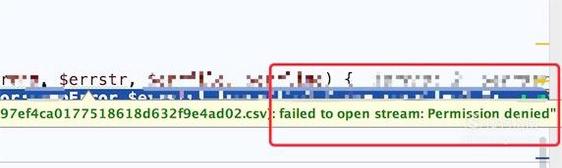
2、需要把目标文件夹添加写权限才行。点击打开Launchpad里的‘终端’。
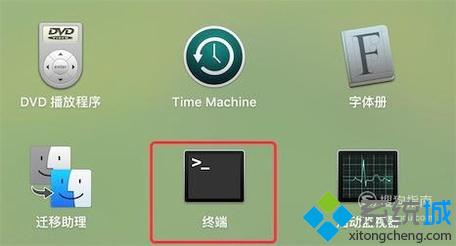
3、终端打开后如图。
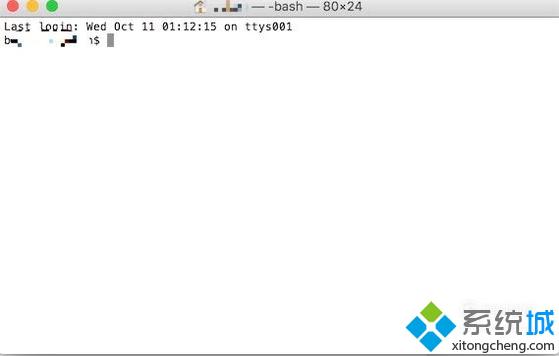
4、我们再打开文件夹,定位到需要添加权限的文件夹所在的父目录,把这个文件夹拖动到终端上,就可以得到该文件夹的目录了。(你也可以直接在终端上输入文件夹的目录信息)。
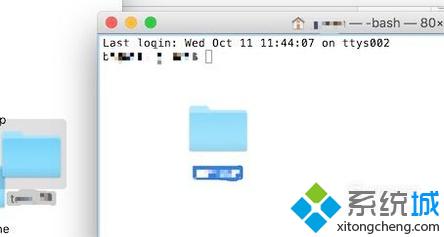
5、然后在终端上,在目录前输入 cd,我们用这个命令把终端的当前目录转到目标文件夹下。输入后,按回车键。
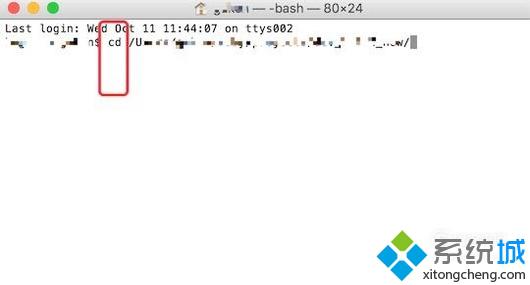
6、终端的当前目录转到目标文件夹下,我们就输入命令: sudo chmod -R 777 xxx
其中后面的xxx是你需要添加写权限的文件夹名称。
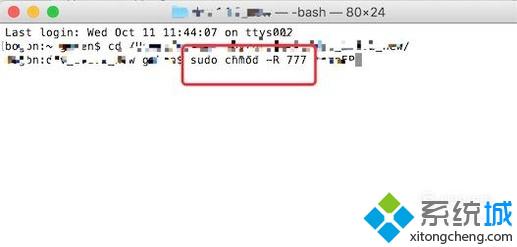
7、命令输入后按回车键,因为是sudo命令,所以需要输入系统密码。
输入后按回车键确认,就成功为文件夹添加了写权限了。
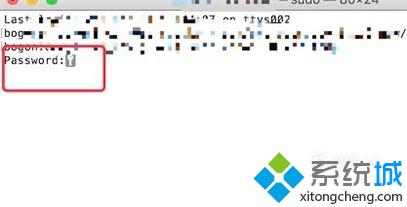
mac下为文件夹添加‘写’权限的方法就为大家介绍到这里了。是不是非常简单呢?若是你也有同样需求的话,赶紧也操作看看!大家可以关注系统城更多精彩资讯https://www.xitongcheng.com/
更多关于云服务器,域名注册,虚拟主机的问题,请访问优快云官网:www.youkuaiyun.com
声明:本网站发布的内容(图片、视频和文字)以用户投稿、用户转载内容为主,如果涉及侵权请尽快告知,我们将会在第一时间删除。文章观点不代表本网站立场,如需处理请联系客服。电话:028-62778877-8261;邮箱:jenny@youkuaiyun.com。本站原创内容未经允许不得转载,或转载时需注明出处::优快云资讯门户 » mac下为文件夹添加‘写’权限的方法

